CAD中设置两个竖向视口的方法
返回CAD中设置两个竖向视口的方法
CAD是一款常用的绘图软件,在使用CAD软件进行绘图设计中,如何将把一个视口分成二个视口辅助我们绘图呢?下面小编要给大家介绍的是CAD设置两个竖向视口的方法,感兴趣的小伙伴可以参考一下!
1.首先,打开40001百老汇CAD软件,打开需要执行操作的图纸文件,如图所示。
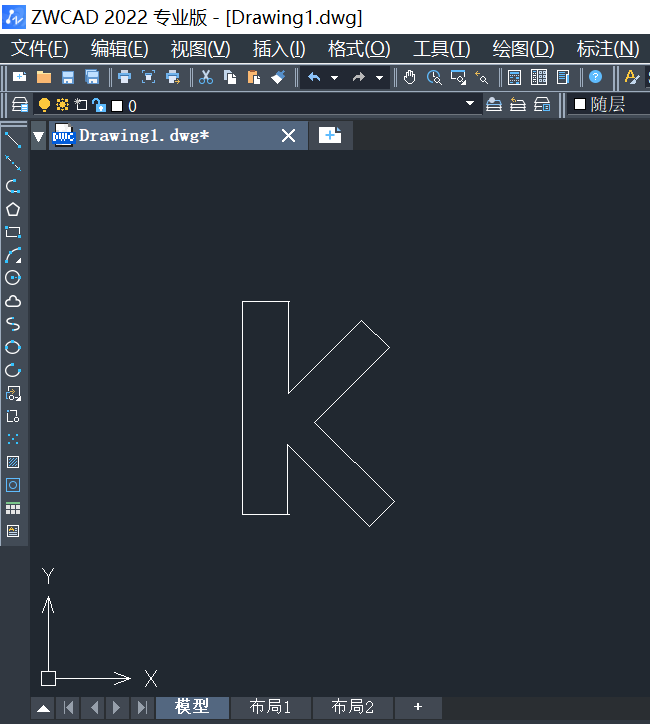
2.接着点击顶部菜单栏的【视图】选项卡,在其下拉列表中依次点击【视口】-【两个视口】,如图所示。
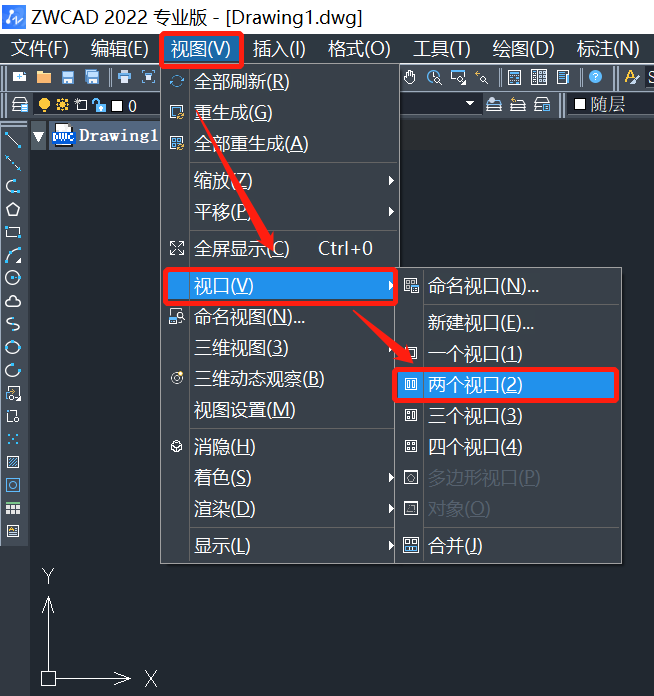
3.根据命令行提示,选择“竖向(V)”选项,在命令行后直接输入“V”,点击回车执行,如图所示。
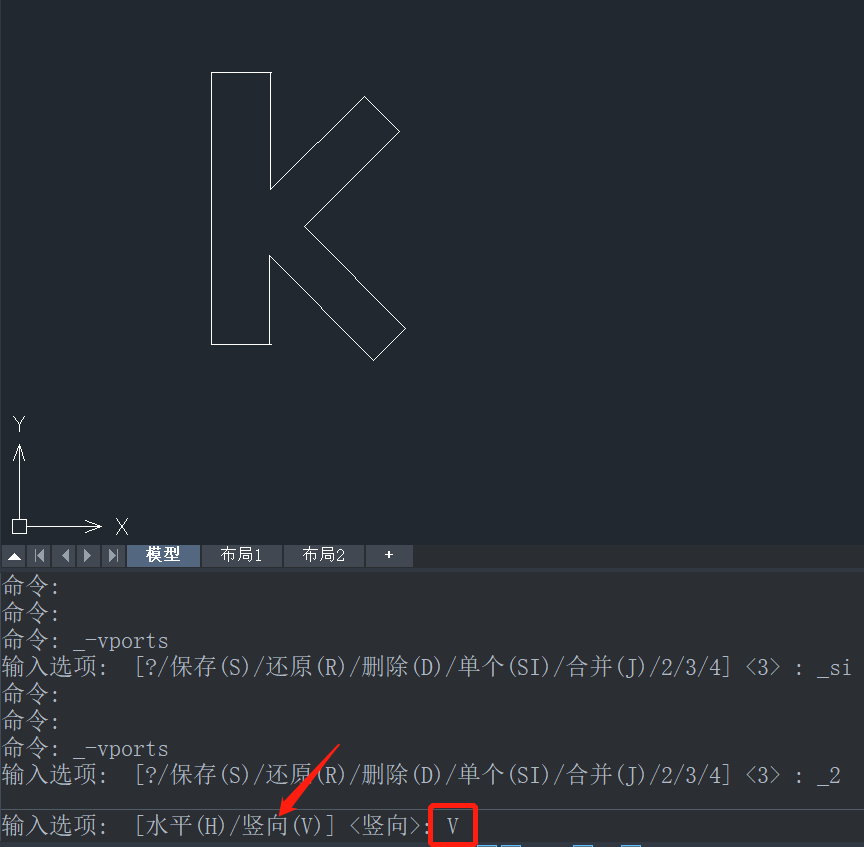
4.设置完成,绘图界面即会变成两个竖向视口,效果图如下。
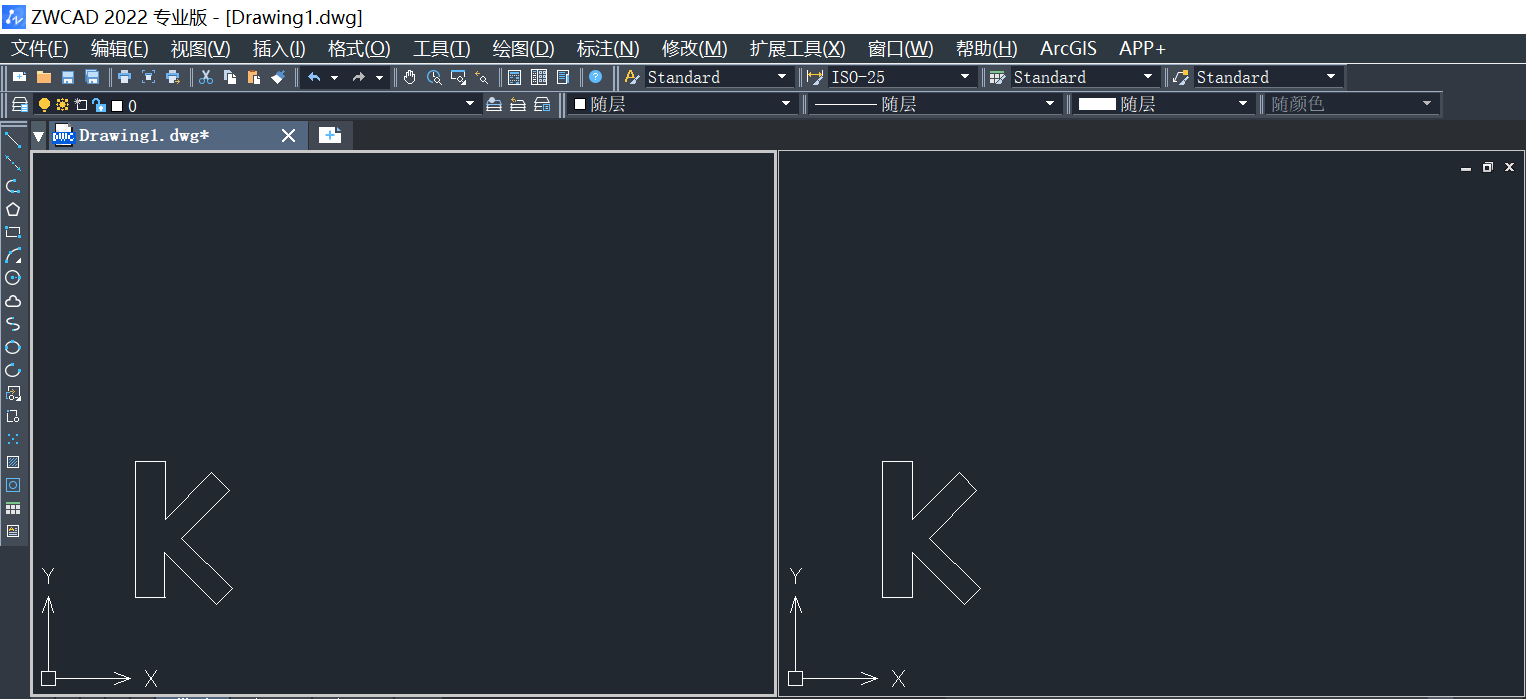
以上就是关于CAD如何设置两个竖向视口的全部内容分享,有需要的小伙伴可以参考以上方法操作练习,希望能够帮到大家。更多CAD资讯敬请关注40001百老汇CAD官网,小编将持续更新推送,丰富教程内容不要错过哦。
推荐阅读:CAD给图形的不同区域填充颜色的方法
推荐阅读:CAD



























